消除内容溢出最直接的方法是使用overflow: hidden,它会裁剪超出容器的内容且不显示滚动条;若需允许滚动查看溢出内容,则推荐使用overflow: auto,它仅在内容溢出时显示滚动条,兼顾美观与功能。
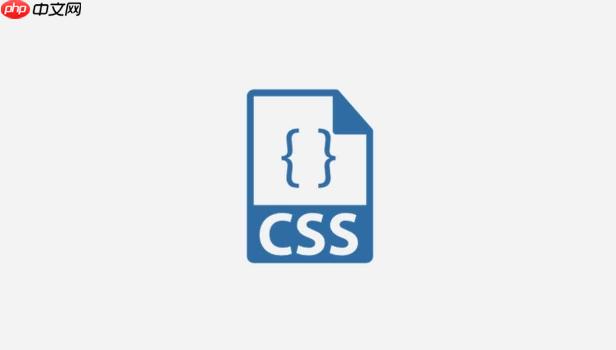
在CSS中,要消除内容溢出(Overflow),最直接的方式就是利用
overflow
hidden
overflow: scroll
overflow: auto
说起CSS里处理内容溢出这事儿,
overflow
我们来细致地聊聊
overflow
overflow: visible
.container-visible {
width: 200px;
height: 100px;
border: 1px solid red;
overflow: visible; /* 默认行为,内容会溢出 */
}overflow: hidden
.container-hidden {
width: 200px;
height: 100px;
border: 1px solid blue;
overflow: hidden; /* 超出内容被裁剪,无滚动条 */
}overflow: scroll
scroll
.container-scroll {
width: 200px;
height: 100px;
border: 1px solid green;
overflow: scroll; /* 始终显示滚动条 */
}overflow: auto
.container-auto {
width: 200px;
height: 100px;
border: 1px solid purple;
overflow: auto; /* 仅在内容溢出时显示滚动条 */
}此外,你还可以更精细地控制水平和垂直方向的溢出:
overflow-x
overflow-y
overflow-x: hidden; overflow-y: auto;
立即学习“前端免费学习笔记(深入)”;
这是一个非常常见且有点“讨巧”的需求,用户希望内容能滚动,但又不想看到浏览器默认的、有时显得笨重的滚动条。这在追求极致UI美观的设计中尤其突出。
要实现这个,我们通常会用到一些技巧。最普遍且兼容性相对较好(尤其是在Webkit内核浏览器,如Chrome、Safari)的方法是利用
::-webkit-scrollbar
例如,你可以这样来隐藏一个容器的滚动条:
.custom-scroll-container {
width: 300px;
height: 200px;
border: 1px solid #ccc;
overflow: auto; /* 确保内容溢出时可以滚动 */
/* Webkit 浏览器滚动条样式 */
&::-webkit-scrollbar {
width: 0px; /* 隐藏垂直滚动条的宽度 */
height: 0px; /* 隐藏水平滚动条的高度 */
background: transparent; /* 滚动条背景透明 */
}
/* 或者,让它变得非常细微,不完全隐藏 */
/*
&::-webkit-scrollbar {
width: 6px;
height: 6px;
}
&::-webkit-scrollbar-thumb {
background-color: rgba(0,0,0,.2);
border-radius: 10px;
}
&::-webkit-scrollbar-track {
background: transparent;
}
*/
}请注意,
::-webkit-scrollbar
scrollbar-width
scrollbar-color
另一种思路是,通过一个外部容器
overflow: hidden
overflow: scroll
<div class="outer-wrapper">
<div class="inner-content">
<!-- 很多内容,足以溢出 -->
</div>
</div>.outer-wrapper {
width: 300px;
height: 200px;
overflow: hidden; /* 隐藏内部滚动条溢出的部分 */
border: 1px solid #ccc;
}
.inner-content {
width: calc(100% + 17px); /* 假设滚动条宽度为17px,给内容多一点空间 */
height: 100%;
overflow-y: scroll; /* 内部内容可以滚动 */
padding-right: 17px; /* 补偿滚动条占用的空间,防止内容被遮挡 */
box-sizing: border-box; /* 确保padding不增加总宽度 */
}这种方法有点“Hack”,需要精确计算滚动条的宽度(不同操作系统和浏览器下可能不同,一般估算为17px),并且需要多一层DOM结构。在我看来,如果不是对兼容性有极高要求,Webkit的伪元素方案更简洁。
overflow: auto
overflow: scroll
关于性能,这是一个很实际的问题。
overflow: auto
overflow: scroll
重绘(Repaint)和回流(Reflow):当内容区域发生滚动时,浏览器需要重新计算并绘制可见区域的内容。如果滚动区域内包含大量复杂的DOM元素、动画或频繁变化的样式,每次滚动都可能触发大量的重绘甚至回流操作,这就会消耗CPU和GPU资源,导致页面卡顿,尤其是在低性能设备上。我曾遇到过一个案例,一个滚动区域里塞了几百个复杂的SVG图标,每次滚动都像幻灯片一样卡顿,最后发现就是重绘的问题。
GPU加速:现代浏览器通常会对滚动操作进行GPU加速,使得滚动非常流畅。但如果滚动区域内的内容阻止了GPU加速(比如使用了某些会强制CPU渲染的CSS属性),那么性能就会下降。
内存消耗:如果一个滚动区域内的DOM节点数量非常庞大,即使它们当前不可见,也仍然存在于内存中。这可能导致内存占用过高,尤其是在单页应用中,如果不对组件进行虚拟化(只渲染可见部分),问题会更突出。
移动设备体验:在移动设备上,资源通常更为有限。过度复杂的滚动区域可能会导致触摸响应迟钝,滚动不流畅。
我的建议是:
transform
overflow
overflow: auto
scroll
overflow
总的来说,
overflow
overflow: hidden
overflow: auto
这两种
overflow
选择 overflow: hidden
text-overflow: ellipsis
.title-truncated {
white-space: nowrap; /* 不换行 */
overflow: hidden;
text-overflow: ellipsis; /* 显示省略号 */
}overflow: hidden
::after
overflow: hidden
我的个人观点:
overflow: hidden
选择 overflow: auto
overflow: auto
overflow: auto
overflow: scroll
overflow: auto
我的个人观点:
overflow: auto
overflow: auto
总结来说,
overflow: hidden
overflow: auto
以上就是CSS怎么消除Overflow_CSS处理内容溢出与滚动条控制教程的详细内容,更多请关注php中文网其它相关文章!

每个人都需要一台速度更快、更稳定的 PC。随着时间的推移,垃圾文件、旧注册表数据和不必要的后台进程会占用资源并降低性能。幸运的是,许多工具可以让 Windows 保持平稳运行。

Copyright 2014-2025 https://www.php.cn/ All Rights Reserved | php.cn | 湘ICP备2023035733号